Comment installer docker sur Ubuntu 20.04 LTS FOCAL FOSSA
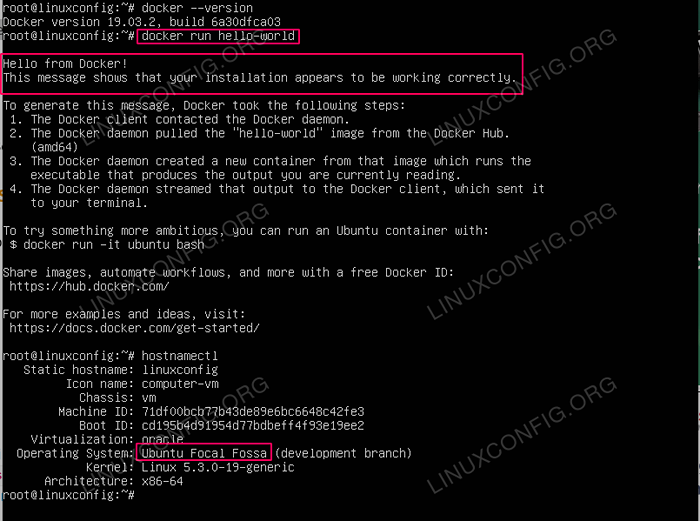
- 4193
- 23
- Clara Nguyen
Docker est une combinaison de plate-forme en tant que produits de service qui utilisent la virtualisation pour fournir des logiciels dans des packages appelés conteneurs qui peuvent communiquer entre eux via des canaux bien définis. Ce tutoriel se concentre sur l'installation de la dernière version Docker sur Ubuntu 20.04 LTS FOCAL FOSSA.
Dans ce tutoriel, vous apprendrez:
- Comment installer Docker à partir du référentiel standard Ubuntu
- Comment permettre à Docker de commencer après le redémarrage du système
- Comment permettre aux utilisateurs réguliers d'administrer Docker
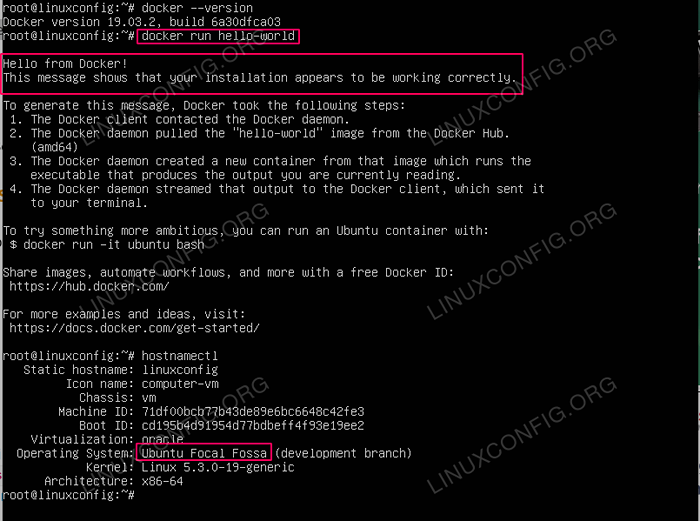 Docker sur Ubuntu 20.04 LTS FOCAL FOSSA
Docker sur Ubuntu 20.04 LTS FOCAL FOSSA Exigences et conventions logicielles utilisées
| Catégorie | Exigences, conventions ou version logicielle utilisée |
|---|---|
| Système | Installé Ubuntu 20.04 ou Ubuntu 20 amélioré.04 FOCAL FOSSA |
| Logiciel | Docker |
| Autre | Accès privilégié à votre système Linux en tant que racine ou via le Sudo commande. |
| Conventions | # - Exige que les commandes Linux soient exécutées avec des privilèges racine soit directement en tant qu'utilisateur racine, soit par l'utilisation de Sudo commande$ - Exige que les commandes Linux soient exécutées en tant qu'utilisateur non privilégié régulier |
Comment installer docker sur Ubuntu 20.04 LTS FOCAL FOSSA Instructions étape par étape
Installez Docker à partir d'un référentiel standard Ubuntu
- Utilisez le
aptecommande pour installer ledocker.Ioemballer:sudo apt installer docker.Io
- Démarrez Docker et activez-le pour démarrer après le redémarrage du système:
$ sudo systemctl activer --now docker
- Donnez éventuellement tous les privilèges administratifs utilisateur à Docker:
$ sudo usermod -Ag docker quelque temps
Vous devrez vous connecter et vous connecter pour appliquer les modifications.
- Vérifiez la version Docker:
$ docker --version
- Exécutez le test Docker en utilisant le
Bonjour le monderécipient:$ docker run hello-world bonjour de docker! Ce message montre que votre installation semble fonctionner correctement. Pour générer ce message, Docker a pris les mesures suivantes: 1. Le client Docker a contacté le démon Docker. 2. Le démon Docker a tiré l'image "Hello-World" du Docker Hub. (AMD64) 3. Le démon Docker a créé un nouveau conteneur à partir de cette image qui exécute l'exécutable qui produit la sortie que vous lisez actuellement. 4. Le démon Docker a diffusé cette sortie au client Docker, qui l'a envoyé à votre terminal. Pour essayer quelque chose de plus ambitieux, vous pouvez exécuter un conteneur Ubuntu avec: $ docker run -it ubuntu bash partager des images, automatiser les workflows, et plus encore avec un Docker ID gratuit: https: // hub.docker.com / Pour plus d'exemples et d'idées, visitez: https: // docs.docker.com / get-started /
Tutoriels Linux connexes:
- Choses à installer sur Ubuntu 20.04
- Comment travailler avec l'API WooCommerce REST avec Python
- Choses à faire après l'installation d'Ubuntu 20.04 Focal Fossa Linux
- Choses à installer sur Ubuntu 22.04
- Ubuntu 20.04 Guide
- Ubuntu 20.04 astuces et choses que vous ne savez peut-être pas
- Choses à faire après l'installation d'Ubuntu 22.04 Jammy Jellyfish…
- Ubuntu 22.04 Guide
- Mint 20: Mieux que Ubuntu et Microsoft Windows?
- Ubuntu 20.04 Télécharger
- « Comment configurer le démon rsync sur Linux
- Comment restreindre l'accès à une ressource à l'aide d'Apache sur Linux »

